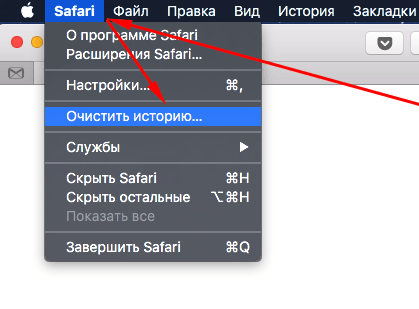Чистим браузер в Windows.

Браузером называется программа, через которую пользователи просматривают сайты. Эти программы при работе сохраняют различную информацию на компьютер для ускорения работы и возможности найти ранее просмотренные сайты или их конкретные страницы. Однако, при различных проблемах с отображением сайтов или при доступе к компьютеру других людей, для сокрытия информации бывает необходимо удалить хранимую браузером информацию. Удаление таких файлов сотрет не только все сохраненные пароли и картинки, но и скрипты-минипрограммы, которые сайты могут хранить на вашем компьютере для ускорения работы. Ведь, если такой скрипт на сайте изменился, а на вашем компьютере хранится старая версия, то это приведет к ошибкам.
В браузере Internet Explorer надо зайти в "Сервис" и выбрать "Свойства обозревателя". Откроется окно, где на вкладке "Общие" хранится нужная нам информация и способы взаимодействия с нею. Поставив галочки напротив тех полей, которые содержат подлежащую очистке информацию, нажмите кнопку "Удалить". После завершения удаления, которое продлится некоторое время, вы сможете воспользоваться браузером.
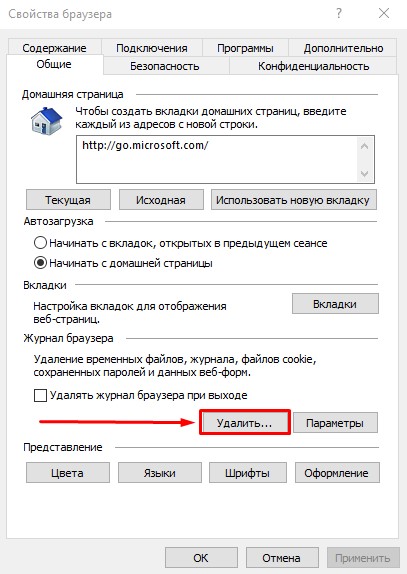
Другой популярный браузер - Opera. В открытом окне браузера через кнопку "Меню", которая находится слева вверху окна, заходим в "Настройки" и переходим на строку с названием "Безопасность". После открытия окна выбираем что хотим очистить. Очистка продлится некоторое время, после чего вы снова сможете воспользоваться браузером по назначению.
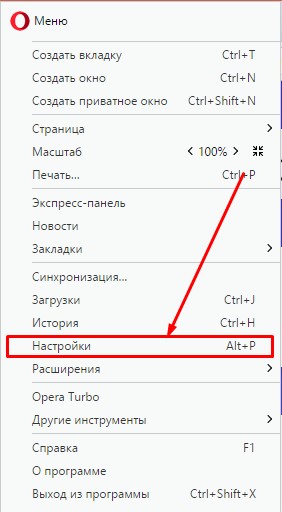
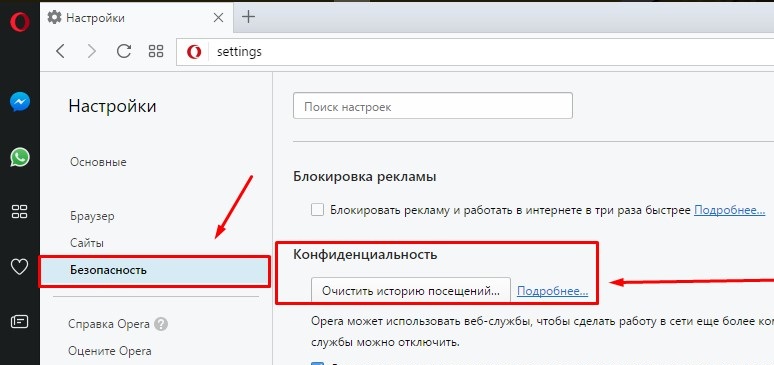
Ещё одним браузером является Mozilla Firefox, знакомый нам по эмблеме огненной лисы, обернувшейся вокруг планеты Земля. Через меню "Инструменты" попадаем к пункту "Настройки", нажав на который откроется одноименное окно. В разделе приватных данных, так и называющемся "Приватность", есть возможность удалить недавнюю историю или удалить отдельные куки. Выберете тот раздел, которые необходимо и удалите лишнюю информацию целиком или частями.
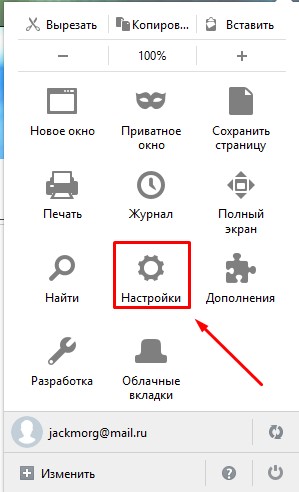
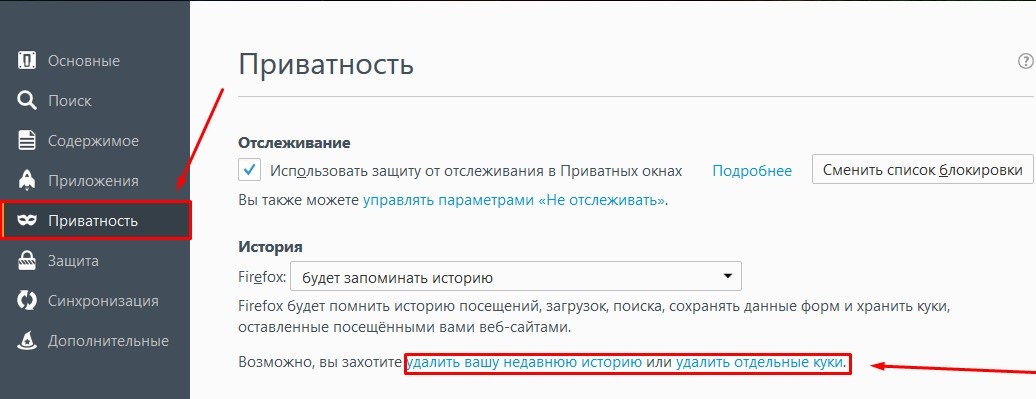
Браузер Google Chrome через настройки по кнопке "Настройка и управление Google Chrome", позволяет выбрать пункт меню "Параметры", где нам необходимо нажать ссылку "Показать дополнительные настройки". Далее, в разделе "Личные данные" нажать кнопку "Очистить Историю", после чего запустится процесс удаления.
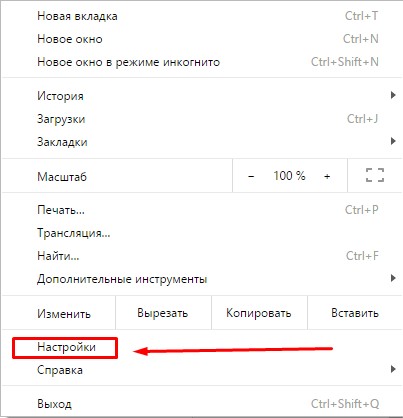
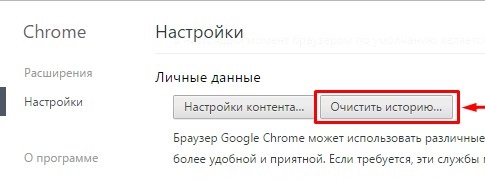
В менее популярном браузере Safari процесс чистки еще проще - в меню "Правка" надо выбрать пункт меню "Очистить историю", и подтвердить свой выбор.